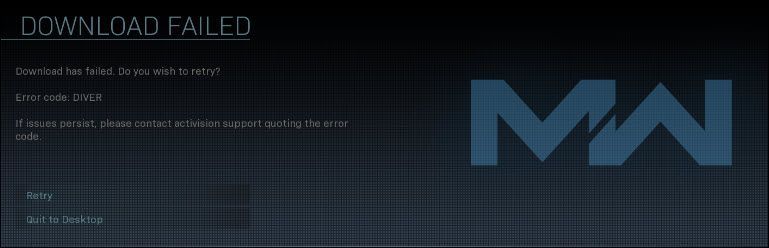
다운로드 프로세스가 제대로 완료되지 않으면 Call of Duty: Modern Warfare 또는 Warzone에 오류 코드 6 Diver가 표시되고 게임 작동이 중지됩니다.
이 문제가 발생하면 올바른 위치에 도착한 것입니다! 다음은 오류 코드 6 다이버를 빠르게 수정하는 데 도움이 되는 몇 가지 간단한 팁입니다.
아래 도움말을 시도해 보세요.
다음은 많은 환자들에게 효과가 있었던 5가지 솔루션입니다. 모든 솔루션을 시도할 필요는 없습니다. 효과적인 것을 찾을 때까지 첫 번째 것부터 시작하십시오.
- 콜 오브 듀티
- 드라이버 업데이트
팁 1: 네트워크 문제 배제
오류 코드 6 다이버는 다운로드한 파일이 인터넷 연결 끊김으로 인해 손상되었을 때 자주 발생합니다. 따라서 먼저 네트워크 상태를 확인해야 합니다.
네트워크 장치 재부팅
1) 당신의 컴퓨터 , 당신의 라우터 당신 은요 모뎀 밖.
2) 30초 이상 기다립니다.
3) 장치를 순서대로 켜십시오. 모뎀 > 라우터 > 컴퓨터 .
4) Warzone / Modern Warfare를 시작하고 이 오류의 흔적이 없는지 확인하십시오.
LAN 연결 사용
WiFi를 사용하는 경우 유선 연결을 시도합니다. LAN 연결은 일반적으로 더 불안정하며 비디오 게임의 많은 네트워크 문제(Error 6 Diver 포함)가 해결됩니다.
팁 2: 장치 드라이버 업데이트
오래된 드라이버, 즉 그래픽 드라이버와 네트워크 드라이버는 다양한 문제를 일으킬 수 있으며 게임에 문제가 있을 때 가장 먼저 확인해야 할 사항 중 하나입니다. 새 컴퓨터에도 오래된 드라이버가 있을 수 있습니다. 다음은 드라이버 업데이트를 위한 2가지 옵션입니다.
옵션 1 - 수동 – 이 방법은 정확한 정확한 드라이버를 온라인에서 찾고 다운로드하여 단계별로 설치해야 하므로 충분한 컴퓨터 기술과 인내심이 필요합니다.
또는
옵션 2 - 자동(권장) – 이것은 가장 빠르고 쉬운 옵션입니다. 우리 도구를 사용하여 몇 번의 마우스 클릭만으로 모든 것이 가능합니다. 드라이버 이지 준비 - 컴퓨터 초보자라도 마찬가지입니다.
드라이버 이지 자동으로 시스템을 감지하고 올바른 드라이버를 찾습니다. 잘못된 드라이버를 다운로드하여 설치하는 위험을 감수하거나 설치 중에 실수를 하는 것에 대해 걱정할 필요가 없습니다.
다음 중 하나를 사용하여 드라이버를 얻을 수 있습니다. 무료- 또는 프로 버전 Driver Easy에서 업데이트하십시오. 하지만 그것으로 프로 버전 그것을 생성 모든 것 만으로 2 클릭 (그리고 당신은 전폭적인 지원 ~와 같은 30일 환불 보장 ).
하나) 다운로드 그리고 설치 드라이버 이지 .
2) 실행 드라이버 이지 끄고 클릭 지금 검색 . PC의 모든 문제가 있는 드라이버는 1분 이내에 감지됩니다.
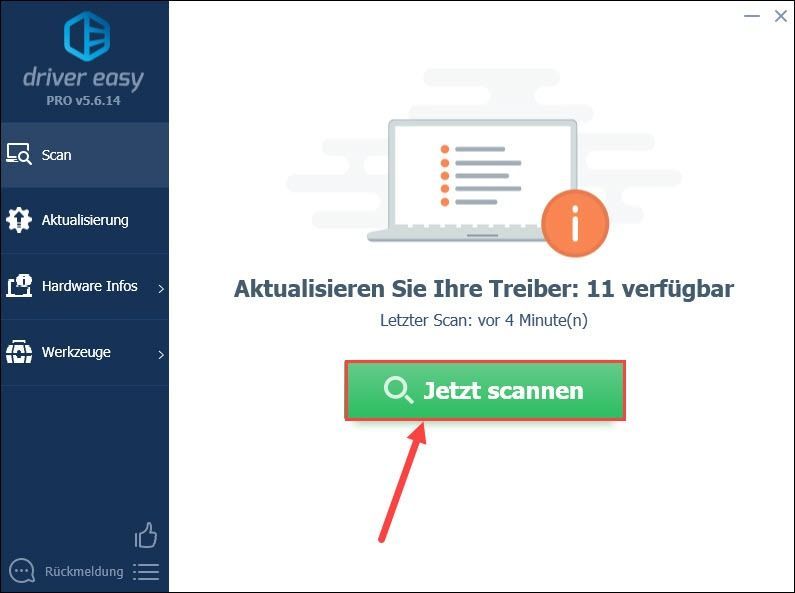
3) 와 무료 버전 당신은 할 수 있습니다 업데이트 최신 드라이버 버전을 다운로드하려면 그래픽 카드 및 네트워크 어댑터 옆에 있습니다. 그런 다음 새 드라이버를 수동으로 설치해야 합니다.
당신은 이미 가지고 있습니까 프로 버전 Driver Easy에서 가져옴 모두 새로고침 PC에서 문제가 있는 모든 장치 드라이버를 자동으로 업데이트합니다.
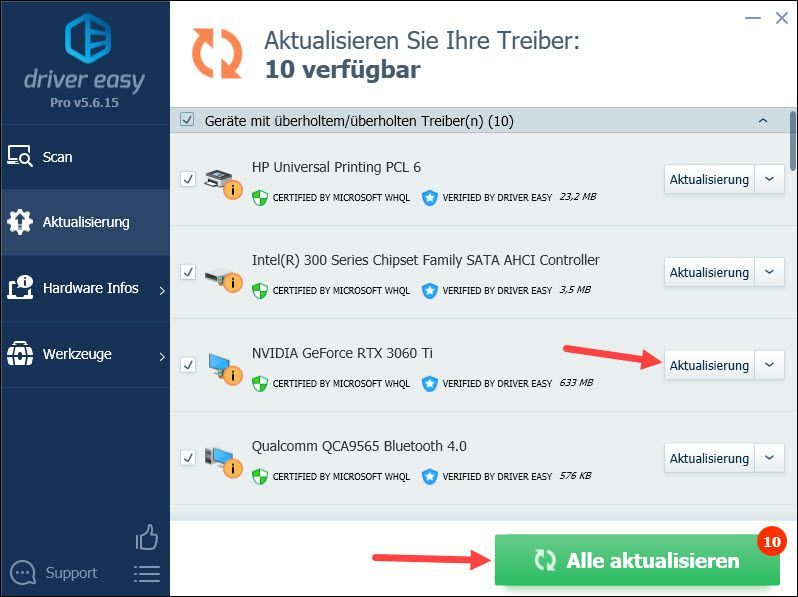 드라이버 이지 프로 포괄적인 기술 지원을 제공합니다. 도움이 필요하면 Driver Easy 지원 팀에 문의하십시오. .
드라이버 이지 프로 포괄적인 기술 지원을 제공합니다. 도움이 필요하면 Driver Easy 지원 팀에 문의하십시오. . 4) PC를 다시 시작하고 Call of Duty: Modern Warfare 또는 Warzone을 실행합니다. 6 다이버 오류가 더 이상 나타나지 않는지 확인하십시오.
팁 3: Windows 방화벽을 통해 게임 허용
여전히 오류 코드 6을 수정하는 방법이 궁금하다면 Windows 방화벽이 이 문제가 나타날 수 있는 또 다른 이유입니다. 이것은 파일을 다운로드할 때 문제를 일으킬 수 있습니다.
1) 키보드의 Windows 키를 눌러 시작 메뉴를 엽니다.
주다 윈도우 방화벽 검색 창에서 검색 결과를 클릭하십시오 윈도우 디펜더 방화벽 .
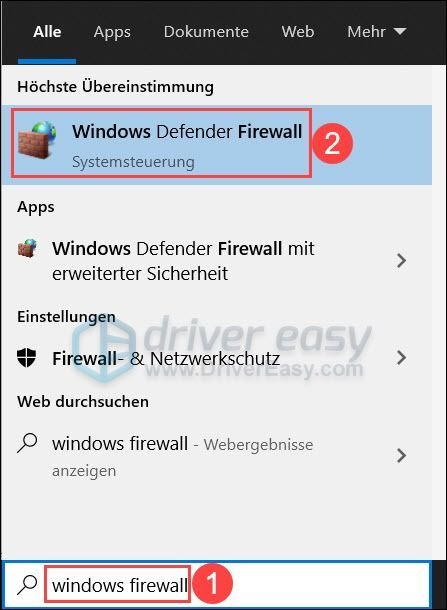
2) 왼쪽 창에서 클릭 Windows Defender 방화벽을 통해 앱 또는 기능 허용 .
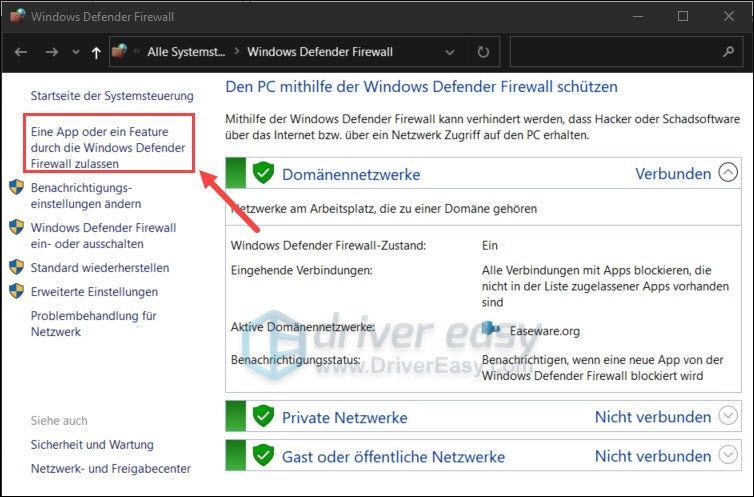
3) 클릭 설정 변경 .
아래로 스크롤하여 목록에서 찾으십시오. 콜 오브 듀티 - 모던 워 페어 또는 워존 . 게임을 위해 사적인 활성화됩니다.
게임이 목록에 없으면 아래 4) – 8) 단계를 따르십시오.
4) 클릭 설정 변경 그리고 위로 다른 앱 허용...
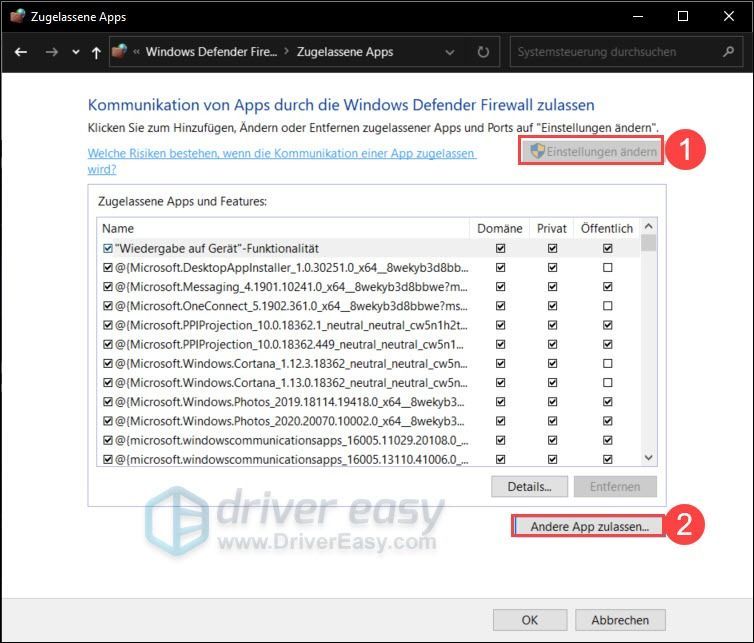
5) 클릭 찾다… .
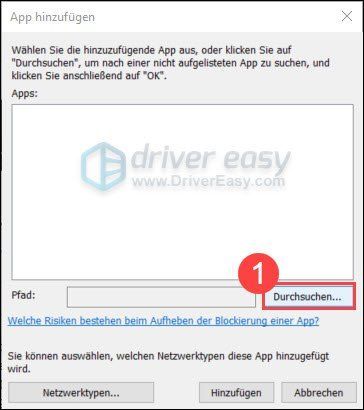
6) 놓다 Call of Duty: Modern Warfare 또는 Warzone 주소를 표시되는 탐색기의 경로 표시줄에 복사합니다. 하나 를 누르고 키 입력 .
선택하다 현대 전쟁 또는 워존 .exe 끄고 클릭 확인 .
7) 클릭 에 추가 .
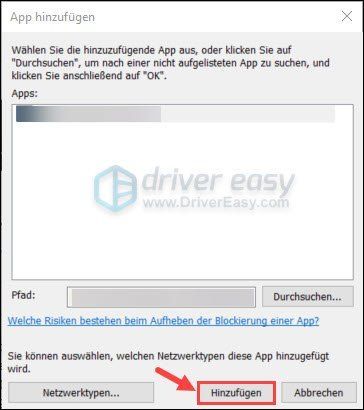
8) 훅 당신은 사적인 an. 클릭 확인 .
9) Call of Duty: Modern Warfare 또는 Warzone을 다시 시작하고 게임을 할 수 있는지 확인합니다.
팁 4: Windows 시스템 업데이트
일부 플레이어는 Windows 시스템을 업데이트한 후 모든 것이 다시 정상이라고 보고했습니다. 동일하게 시도하고 오류 코드 6 다이버가 수정되는지 확인할 수 있습니다.
1) 키보드에서 동시에 윈도우 테이스트 + 나 클릭 업데이트 및 보안 .
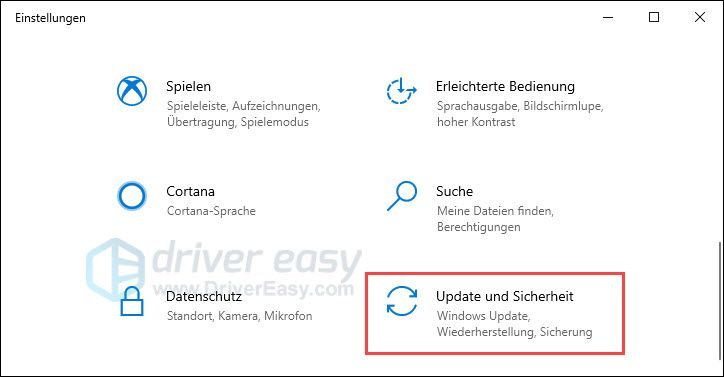
2) 클릭 업데이트를 찾는 중 . Windows는 사용 가능한 업데이트를 검색하여 자동으로 설치합니다.
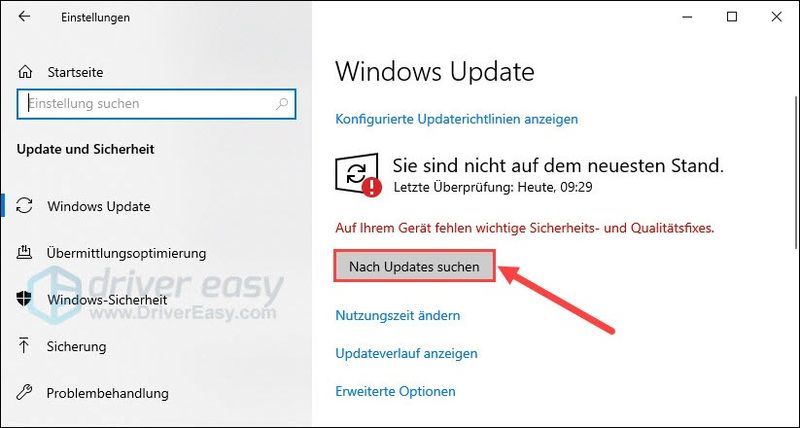
3) 컴퓨터를 다시 시작하고 Modern Warfare 또는 Warzone이 PC에서 다시 제대로 실행되는지 테스트합니다.
팁 5: VPN 사용
문제가 지속되고 네트워크 연결이 원인일 가능성이 가장 높은 것으로 의심되는 경우 VPN(가상 사설망)을 사용하여 문제를 해결할 수 있습니다.
VPN 네트워크에 연결되어 있는 동안 업데이트를 다운로드하여 가상으로 지역을 변경할 수도 있습니다.
가능한 한 빨리 다운로드하려면 평판이 좋고 안정적인 VPN 응용 프로그램을 사용하는 것이 좋습니다. 이전에 VPN을 사용한 적이 없다면 다음을 수행할 수 있습니다. NordVPN 시험해보십시오.
NordVPN 안정적이고 빠르고 안전한 네트워크 연결을 설정하는 데 도움이 되므로 더 이상 네트워크 불안정이나 중단을 참을 필요가 없습니다. (여기는 Nordvpn 쿠폰 및 프로모션 코드 .)
또 다른 VPN – 서프샤크 도 권장됩니다. 이제부터는 80% 할인 쿠폰 사용 가능.
VPN이 계정 차단으로 이어질 수 있다고 주장하는 산발적인 보고서가 있습니다. 안전을 위해 최후의 수단으로 생각하십시오.위의 해결 방법 중 어느 것도 도움이 되지 않으면 문제가 서비스 제공업체에 있을 수 있습니다. 불행히도, 당신이 할 수 있는 일은 문제가 해결될 때까지 기다리는 것뿐입니다. 한편 다른 플레이어도 사용할 수 있습니다. 레드 데드 리뎀션 도박.
우리의 게시물이 도움이 되었다면 V-Bucks 또는 기타 실제 현금 제안을 구매할 때 포함하십시오. 레드 데드 리뎀션 SUPPORT A CREATOR 버튼을 통한 크리에이터 코드 드라이브이지 하나. 우리는 이것을 극복할 수 있습니다 에픽게임즈 크리에이터 프로그램 지원 벌다. 지원해 주셔서 감사합니다!이 게시물이 도움이 되었기를 바랍니다. 질문이 있으면 아래 의견에 자유롭게 작성하십시오.

![[해결됨] Football Manager 2021이 실행되지 않음](https://letmeknow.ch/img/program-issues/59/football-manager-2021-won-t-launch.jpg)




![[해결됨] Zoom에서 소리가 나지 않습니다.](https://letmeknow.ch/img/other/07/il-n-existe-pas-de-son-sur-zoom.jpg)